Chrome无法播放视频?如何修复它
当视频停止工作时,可能会令人沮丧。如果您的 Chrome 版本无法播放 YouTube 或 Vimeo 等网站上的视频,请从最简单、最常用的方法开始进行故障排除。
本指南适用于使用最新版本浏览器的桌面版 Chrome 用户。如果您不确定是否使用当前版本,请参阅下面的第一个故障排除提示。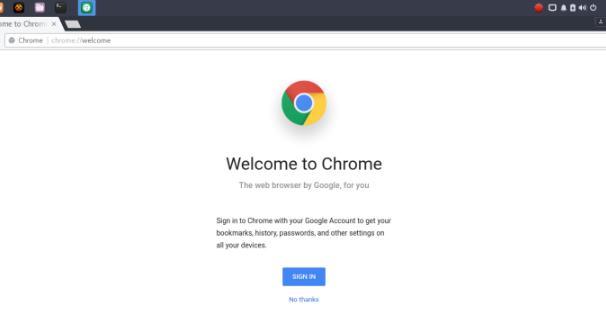
1.检查您是否需要更新 Chrome。该浏览器会定期更新,视频网站通常也会同步更新以符合 Chrome 的新标准。
更新 Chrome 通常需要重新启动浏览器,因此请在开始更新之前保存您所做的所有工作。
2.查看该视频是否公开。如果朋友向您发送了某个视频的链接,则该视频可能对观看者有限制,或者可能存在诸如“年龄限制”之类的工具,要求您输入出生日期才能看到该视频内容。
在 Google 或托管网站的搜索栏中输入视频名称,看看是否出现结果。如果您找不到它,则可能只有少数人可以使用它。
3.启用 JavaScript。为了安全起见,Chrome 或外部软件有时可能会禁用 JavaScript 等插件。如果您遭受过黑客攻击或恶意网站攻击,则尤其如此。
要重新启用 JavaScript:
- 单击 Chrome 浏览器右上角的三点菜单按钮。
- 选择“设置”。
- 从左侧窗格中选择隐私和安全。
- 从右侧选择站点设置。
- 向下滚动一点并选择JavaScript
- 选择“已阻止”旁边的按钮以启用 JavaScript。文本将更改为“允许”。
- 重新启动 Chrome 并尝试再次加载视频。
4.在 Chrome 中启用 Adobe Flash。Google 和其他浏览器开发商已逐步淘汰Adobe Flash,因为它是一个存在一些安全问题的遗留程序。然而,一些网站尚未更新其视频。如果Flash 无法工作,您可以尝试一些修复方法。
Flash 可能存在风险并存在多个安全问题。您应该只为您信任的网站启用它。
5.运行速度测试。视频是宽带密集型的,如果您的连接由于某种原因减慢,可能会导致视频无休止地加载。有几个网站可以执行此操作,并且应该告诉您网速是否存在问题。
清除缓存。这样做可以解决很多问题。在清除缓存之前,您可以尝试使用隐身窗口来验证问题所在。
要测试这一点:
- 复制您要观看的视频的网址。
- 选择右上角的三个垂直点,然后选择新建 隐身窗口。或者,您可以按Ctrl+Shift+N。
- 将网址粘贴到浏览器栏中,然后查看视频是否有效。
7.逐一禁用您的扩展和插件。如果清除缓存不起作用,并且视频在隐身模式下运行,则扩展程序可能是罪魁祸首。
8.禁用硬件加速。Chrome 有时会使用计算机的图形处理单元 (GPU) 来帮助渲染网页。如果您的 GPU 正在用于其他任务,如果其驱动程序需要更新,或者如果它只是与视频格式不兼容,则可能很难在网络上播放视频。
禁用硬件加速可能会影响 Chrome 加载资源密集型网页的速度。观看视频后,您可能需要考虑重新启用硬件加速。
如果禁用硬件加速有效,请使用免费的驱动程序更新工具来查看是否有适用于您的显卡的新驱动程序。它可能会解决该问题。
9.重置您的 Chrome 浏览器。如果其他方法都失败,您可以完全重置 Chrome。如果程序或扩展程序已更改设置并且您无法轻松访问它们,则这可能是必要的。
常问问题
如何清除 Chrome 中的缓存?
要清除缓存,请按三点菜单。选择“设置” > “隐私和安全” > “清除浏览数据”。
如何更新 Chrome?
要在计算机上手动更新 Chrome,请打开浏览器并选择 更多>帮助> 关于 Google Chrome > 重新启动。
以上是 Chrome无法播放视频?如何修复它 的全部内容, 来源链接: utcz.com/dzbk/942011.html



